win7电脑如何查看注册表启动项 win7电脑查看注册表启动项操作方法
来源:www.uzhuangji.cn 发布时间:2019-04-23 08:15
我们都知道开机启动项除了可以使用msconfig命令打开之外,还能够使用第三方工具查看开机启动项,因为数值的存在,注册表看到的启动项比较准确,不过有很多电脑用户都不清楚win7电脑如何查看注册表启动项,那么wi7电脑如何查看注册表启动项了?下面为大家分享win7电脑查看注册表启动项的操作步骤。
查看注册表启动项操作方法:
1、打开“开始”菜单,在运行时里面输入regedit进入注册表;如图所示:
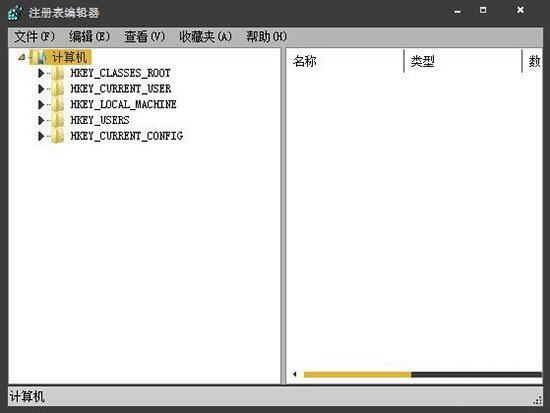
2、找到“HKEY_LOCAL_MACHINE”主键,点左边“小三角”展开,然后点“SOFTWARE”左边“小三角”展开,如图所示:
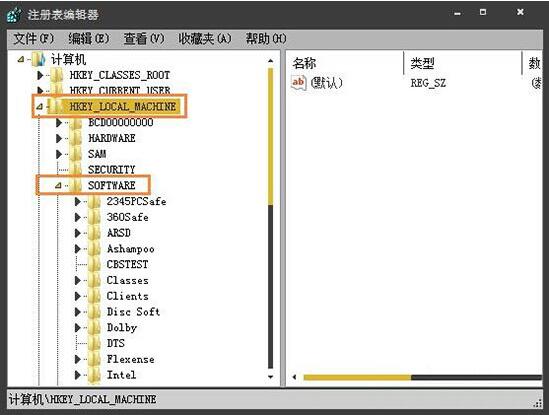
3、找到“Microsoft”,点击左边“小三角”找到“Windows”,如图所示:
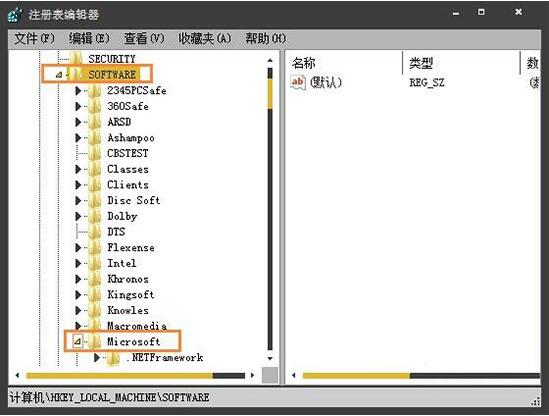
4、再点“Windows”左边“小三角”,紧接着点“CurrentVersion”左边“小三角”。如图所示:
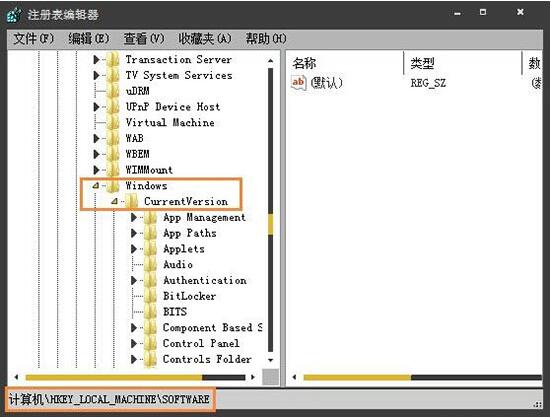
5、在里面找到“run”子项,左键点击“run”,在注册表右边查看有没有异常的开机启动程序,如果有找出来,在注册表里查看他的位置,并它程序删除;如图所示:
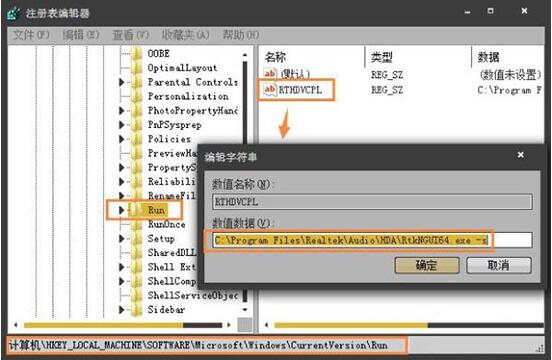
注意事项:如果你不能确定他是不是没用的软件的话,注册表里面的东西不能乱删,要修改注册表之前最好备份整个注册表,以免删错了东西导致电脑系统崩溃。
win7电脑查看注册表启动项的操作步骤就为用户们分享到这里了,如果用户们使用电脑的时候碰到了相同的情况,可以参考上述方法步骤进行安装哦,希望本篇教程能够帮到大家,更多精彩教程请关注u装机官方网站。
推荐阅读
"电脑TPM是什么意思"
- win11系统怎么安装 win11系统安装方法介绍 2021-07-30
- win11升级怎么绕过TPM win11 TPM开启 2021-07-30
- win7系统运行慢怎么办 系统运行慢解决教程分享 2021-07-30
- win7系统宽带连接错误代码651怎么办 系统宽带连接错误代码651解决教程分享 2021-07-28
win7系统怎么查看系统资源占用情况 查看系统资源占用情况教程分享
- win7系统怎么更换鼠标指针 系统更换鼠标指针教程分享 2021-07-26
- win7系统怎么修改任务栏预览窗口 系统修改任务栏预览窗口操作教程分享 2021-07-26
- win7系统运行速度慢怎么办 系统运行速度慢解决教程分享 2021-03-17
- win7系统怎么清理任务栏图标 系统清理任务栏图标教程分享 2021-03-17
u装机下载
更多-
 u装机怎样一键制作u盘启动盘
u装机怎样一键制作u盘启动盘软件大小:358 MB
-
 u装机超级u盘启动制作工具UEFI版7.3下载
u装机超级u盘启动制作工具UEFI版7.3下载软件大小:490 MB
-
 u装机一键u盘装ghost XP系统详细图文教程
u装机一键u盘装ghost XP系统详细图文教程软件大小:358 MB
-
 u装机装机工具在线安装工具下载
u装机装机工具在线安装工具下载软件大小:3.03 MB










